Windows: เคลียร์คิวการพิมพ์
ในโพสต์นี้ เราจะแสดงวิธีสองอย่างในการเคลียร์คิวการพิมพ์ใน Microsoft Windows.

เมื่อคุณปิดคอมพิวเตอร์หรือให้เข้าสู่โหมดสลีปข้ามคืน คุณต้องกดปุ่มเพื่อเปิดเครื่องอีกครั้ง แต่ถ้าคุณต้องการให้คอมพิวเตอร์ของคุณเปิดขึ้นมาอีกครั้งเพื่อให้คุณสามารถดาวน์โหลดบางอย่างหรือเรียกใช้การสแกนไวรัสในชั่วข้ามคืนโดยที่คุณไม่ต้องการใช้คอมพิวเตอร์อย่างอื่น เมื่อมันเกิดขึ้น Windows มีฟังก์ชันสำหรับสิ่งนั้น - คุณสามารถตั้งค่าพีซีของคุณให้ปลุกจากโหมดสลีปโดยอัตโนมัติ
ดังนั้นคุณจะกำหนดค่านี้อย่างไร ไม่จำเป็นต้องเป็นกระบวนการที่ง่ายเสมอไป ดังนั้นให้ลองทำตามคำแนะนำด้านล่างของจดหมาย!
ในการกำหนดค่า Windows ให้ปลุกโดยอัตโนมัติ คุณต้องสร้างงานที่กำหนดเวลาไว้ด้วย Task Scheduler ในการเริ่มต้น ให้กดปุ่ม Windows และพิมพ์ Task Scheduler ในแถบค้นหาเพื่อเปิด
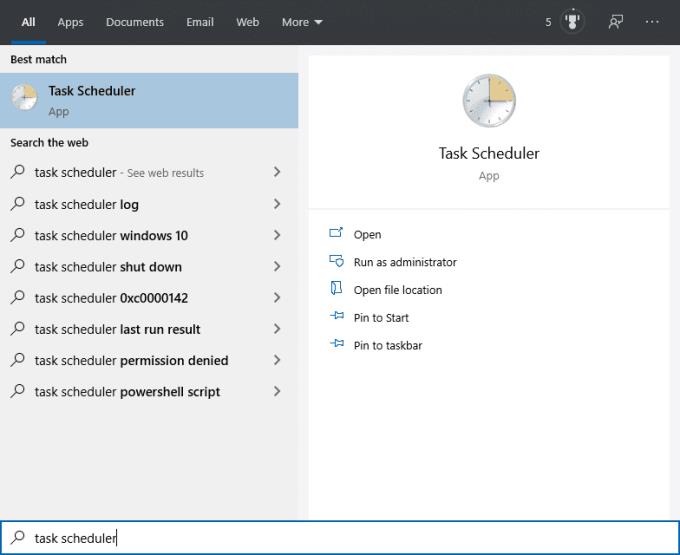
เปิดตัวกำหนดการงาน
ที่ด้านขวามือของหน้าต่าง Task Scheduler ให้คลิก “Create Task…” เพื่อสร้างงานตามกำหนดการใหม่ สิ่งแรกที่ต้องทำกับงานใหม่นี้คือการตั้งชื่อ บางสิ่งที่จดจำได้คืออุดมคติ ดังนั้นคุณจะพบมันได้อีกครั้งในอนาคตหากต้องการ
บางสิ่งที่สอดคล้องกับ "WakeUp" ได้ผล นอกจากนี้ ในแท็บ "ทั่วไป" คุณควรเลือก "เรียกใช้ไม่ว่าผู้ใช้จะเข้าสู่ระบบหรือไม่" "อย่าเก็บรหัสผ่าน" และ "เรียกใช้ด้วยสิทธิ์สูงสุด" จากนั้นกำหนดค่าสำหรับ "Windows 10"
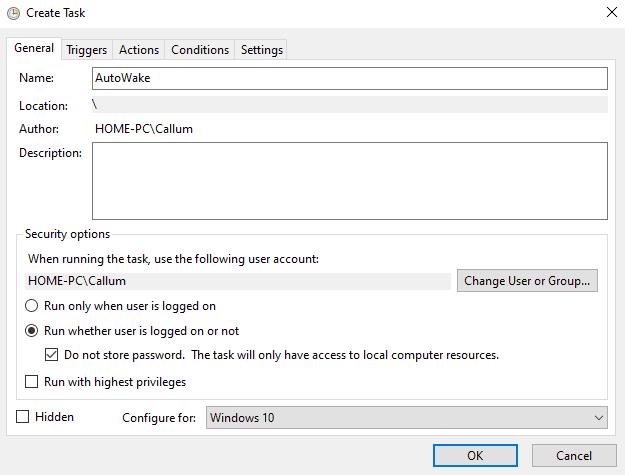
กำหนดการตั้งค่าทั่วไป
ในทริกเกอร์ คลิกแท็บใหม่เพื่อสร้างทริกเกอร์ใหม่ กำหนดค่าทริกเกอร์ให้ทำงานทุกวันและเกิดขึ้นอีกทุกวันในเวลาที่คุณเลือก หากคุณต้องการ แน่นอน คุณสามารถตั้งค่าให้แตกต่างออกไปได้หากต้องการ – ทั้งหมดนี้ขึ้นอยู่กับคุณ!
ในการตั้งค่าขั้นสูง กำหนดค่างานให้หยุดหลังจากผ่านไป 30 นาที และตรวจสอบให้แน่ใจว่าได้เปิดใช้งานแล้ว จากนั้นคลิก "ตกลง" วิธีนี้จะป้องกันไม่ให้คอมพิวเตอร์ของคุณสิ้นเปลืองทรัพยากร
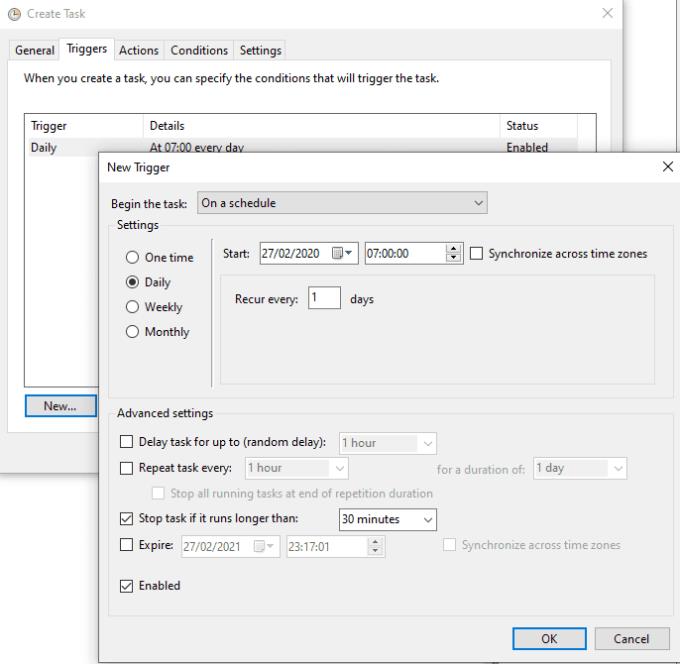
กำหนดค่าทริกเกอร์
ในแท็บ การดำเนินการ กำหนดค่าการดำเนินการใหม่เพื่อเริ่มโปรแกรม โปรแกรมควรเป็น "cmd.exe" และอาร์กิวเมนต์ของตัวเลือกควรเป็น '/c "exit"' การกำหนดค่านี้จะเปิดพรอมต์คำสั่งและสั่งให้รันคำสั่ง "exit" ทันที ซึ่งจะปิดพรอมต์คำสั่งแต่ปล่อยให้คอมพิวเตอร์เปิดอยู่
แม้ว่าสิ่งนี้อาจฟังดูสับสนเล็กน้อย แต่มันทำงานเหมือนกับนาฬิกาปลุก คุณจะได้ยินเสียง ตื่นขึ้นและปิดเมื่อคุณตื่น
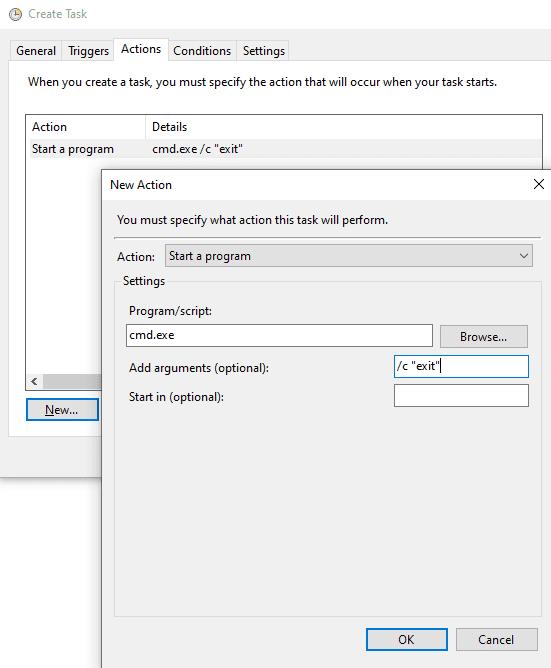
กำหนดค่าการดำเนินการ
ในแท็บ เงื่อนไข ตรวจสอบให้แน่ใจว่าได้ทำเครื่องหมายที่ "ปลุกคอมพิวเตอร์ให้ทำงานนี้" ตัวเลือกอื่น ๆ ทั้งหมดสามารถปิดใช้งานได้
เคล็ดลับ: หากคุณมีแล็ปท็อป ควรตรวจสอบให้แน่ใจว่างานทำงานเฉพาะเมื่อเปิดเครื่องเท่านั้น หากไม่ทำเช่นนั้น อาจทำให้แบตเตอรี่หมดโดยไม่รู้ตัว!
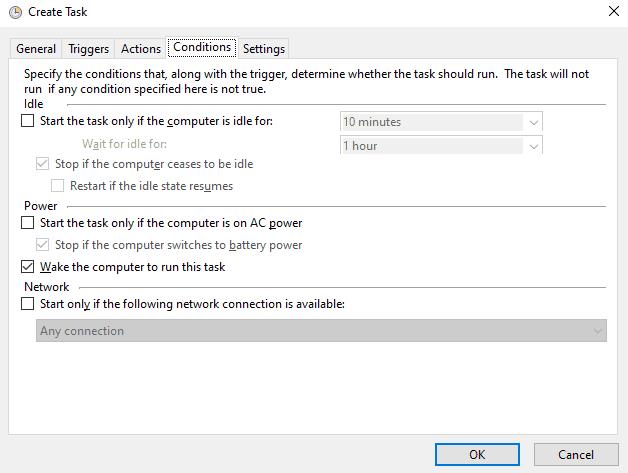
กำหนดเงื่อนไข
ในแท็บการตั้งค่า ตรวจสอบให้แน่ใจว่างานจะไม่เริ่มใหม่หากพลาดกำหนดการหรืองานล้มเหลว คุณควรตรวจสอบให้แน่ใจด้วยว่างานจะหยุดหากทำงานนานกว่าหนึ่งชั่วโมง อีกครั้ง นี่คือการหยุดคอมพิวเตอร์ของคุณจากการสิ้นเปลืองทรัพยากรอันมีค่า
เมื่อตั้งค่างานแล้วให้คลิก "ตกลง" เพื่อบันทึก
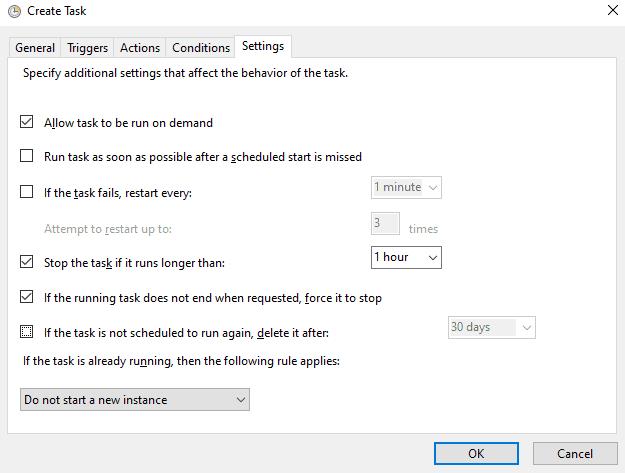
กำหนดการตั้งค่า
ขั้นตอนสุดท้ายคือตรวจสอบให้แน่ใจว่าแผนการใช้พลังงานของคุณได้รับการกำหนดค่าให้อนุญาตตัวจับเวลาปลุก หากไม่มีการตั้งค่านี้ งานที่กำหนดเวลาไว้จะไม่ทำงาน เปิดแผงควบคุม (โดยคลิกที่ปุ่ม Windows และพิมพ์ 'แผงควบคุม' ในช่องค้นหา) และเรียกดูเพื่อแก้ไขตัวเลือกแผนการใช้พลังงานปัจจุบันของคุณที่ “แผงควบคุม\ฮาร์ดแวร์และเสียง\ตัวเลือกพลังงาน\แก้ไขการตั้งค่าแผน” ในการตั้งค่าแผนการใช้พลังงานขั้นสูง ตรวจสอบให้แน่ใจว่าได้เปิดใช้งานตัวเลือกอนุญาตการตั้งเวลาปลุกภายใต้ “สลีป > อนุญาตการตั้งเวลาปลุก”
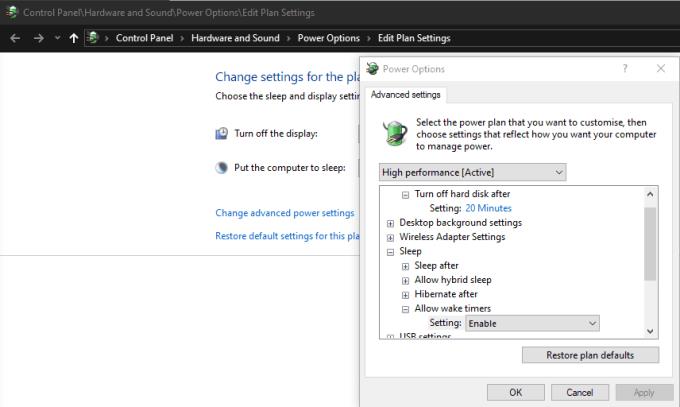
กำหนดค่าแผนการใช้พลังงานของคุณ
เมื่อเสร็จสิ้นทั้งหมด การปลุกอัตโนมัติของคุณก็พร้อมทำงาน เหลือเพียงให้คุณทำให้คอมพิวเตอร์เข้าสู่โหมดสลีป! จำไว้ว่าวิธีนี้ใช้ไม่ได้ผลหากคุณปิดเครื่องคอมพิวเตอร์ทั้งหมด หรือหากคุณถอดแหล่งจ่ายไฟออก!
ในโพสต์นี้ เราจะแสดงวิธีสองอย่างในการเคลียร์คิวการพิมพ์ใน Microsoft Windows.
หากคุณไม่สามารถเปลี่ยนการตั้งค่าเมาส์ใน Windows 10 ได้ ให้ทำการอัปเดตหรือติดตั้งใหม่ไดรเวอร์เมาส์ หรือเรียกใช้ตัวแก้ไขปัญหา Hardware and Devices.
เรียนรู้การใช้ Virtual Touchpad บน Windows 10 Creators Update เพื่อเพิ่มประสิทธิภาพการทำงานของคุณ
หากปากกา Surface ของคุณหยุดทำงาน ให้ตรวจสอบการตั้งค่าแรงกดปากกาของคุณอีกครั้ง และเรียกใช้ Microsofts Surface Diagnostic Toolkit
วิธีปิดการใช้งาน Sticky Keys บน Windows 10 เพื่อป้องกันการรบกวนขณะใช้งานคอมพิวเตอร์
ผู้ดูแลระบบไอทีใช้เครื่องมือการดูแลเซิร์ฟเวอร์ระยะไกล (RSAT) เพื่อจัดการบทบาทและคุณสมบัติของ Windows Server นี่คือวิธีการติดตั้ง RSAT อย่างละเอียด
หาก Bluetooth ทำงานไม่ถูกต้องและอุปกรณ์ไม่สามารถเชื่อมต่อใหม่ได้ ให้ใช้ขั้นตอนการแก้ไขปัญหาเหล่านี้ในการแก้ไขปัญหาใน Windows 10
เรียนรู้วิธีการติดตั้ง Windows 10 บนแท็บเล็ต Android x86 ด้วยขั้นตอนที่ชัดเจนและปลอดภัย รวมถึงการใช้โปรแกรม Change My Software
หากคอมพิวเตอร์ของคุณติดตั้งอแด็ปเตอร์ไร้สาย Intel Wi-Fi 6 AX201 และคุณไม่สามารถออนไลน์ได้ ให้ติดตั้งไดรเวอร์ล่าสุดและปรับการตั้งค่าช่องสัญญาณ
ทำความเข้าใจเกี่ยวกับ Microsoft Compatibility Telemetry และวิธีปิดการใช้งานเพื่อแก้ปัญหา CPU สูงบน Windows 10
Windows 10 N คือรุ่นพิเศษของ Windows 10 ที่ไม่มีโปรแกรมสื่อที่จัดส่งพร้อมกับระบบปฏิบัติการ รวมถึงการเชื่อมโยงสำหรับดาวน์โหลดโปรแกรมที่จำเป็น
Macrium Reflect เป็นเครื่องมือที่ยอดเยี่ยมสำหรับการโคลนไดรฟ์ ไม่ว่าคุณจะเปลี่ยน HDD สำหรับ SSD หรือสร้างการสำรองข้อมูลทั้งหมด นี่คือวิธีการใช้งาน เครื่องมือที่ใช้โคลนฮาร์ดไดรฟ์
Desktop Window Manager บางครั้งอาจกิน RAM มาก ในการแก้ไขปัญหา ให้ย้อนกลับไดรเวอร์กราฟิก Intel ของคุณและเรียกใช้ SFC และ DISM
คุณได้พบข้อผิดพลาดในการเปิดใช้งาน 0xc004f213 บน Windows 10 บทความนี้จะช่วยให้คุณสามารถแก้ไขได้อย่างรวดเร็วและง่ายดาย
แก้ไขปัญหาไอคอน Bluetooth ที่หายไปใน Windows 10 ด้วยเคล็ดลับที่มีประสิทธิภาพ
วิธีแก้ไขปัญหา Shell Infrastructure Host หยุดทำงานใน Windows 10 ด้วยวิธีและเครื่องมือที่ง่ายต่อการใช้งาน
วิธีย้ายหน้าต่างนอกจอกลับเข้ามาในมุมมองใน Microsoft Windows
เคล็ดลับวิธีแสดงวินาทีบนนาฬิกาทาสก์บาร์ของ Windows 10 สำหรับผู้ที่ต้องการการแสดงผลที่แม่นยำยิ่งขึ้น
คุณพยายามเปิดไฟล์ JPG บน Windows แต่พบข้อผิดพลาด? ดูวิธีแก้ไขไฟล์ JPG เปิดไม่ได้ใน Windows 10 หรือ Windows 11 ที่มีประสิทธิภาพ
การซิงค์การตั้งค่าใน Windows 10 เป็นกระบวนการที่ช่วยให้ผู้ใช้จัดการการตั้งค่าบนหลายอุปกรณ์ได้อย่างสะดวก รู้วิธีใช้งานเพื่อปรับแต่งการใช้งานของคุณ
หากคุณกำลังประสบปัญหาหรือวัฒนธรรม การคืนค่าระบบใน Windows 11 จะช่วยให้คุณสามารถย้อนกลับอุปกรณ์ของคุณไปยังเวอร์ชันก่อนหน้าได้.
หากคุณกำลังมองหาทางเลือกที่ดีที่สุดสำหรับ Microsoft Office นี่คือ 6 โซลูชั่นที่ยอดเยี่ยมในการเริ่มต้น.
บทช่วยสอนนี้จะแสดงให้คุณเห็นว่าคุณสามารถสร้างไอคอนทางลัดบนเดสก์ท็อปWindows ที่เปิด Command Prompt ไปยังตำแหน่งโฟลเดอร์เฉพาะได้อย่างไร
กำลังหาวิธีตั้งวิดีโอเป็นเซิร์ฟเวอร์หน้าจอใน Windows 11 อยู่ใช่ไหม? เราเปิดเผยวิธีการใช้ซอฟต์แวร์ฟรีที่เหมาะสำหรับหลายรูปแบบวิดีโอไฟล์.
คุณรู้สึกรำคาญกับฟีเจอร์ Narrator ใน Windows 11 หรือไม่? เรียนรู้วิธีปิดเสียง Narrator ได้ง่ายๆ ในหลายวิธี
วิธีการเปิดหรือปิดระบบการเข้ารหัสไฟล์ใน Microsoft Windows ค้นพบวิธีการที่แตกต่างกันสำหรับ Windows 11.
ถ้าคีย์บอร์ดของคุณมีการเพิ่มช่องว่างสองครั้ง ให้รีสตาร์ทคอมพิวเตอร์และทำความสะอาดคีย์บอร์ด จากนั้นตรวจสอบการตั้งค่าคีย์บอร์ดของคุณ.
เราจะแสดงวิธีการแก้ไขข้อผิดพลาด Windows ไม่สามารถเข้าสู่ระบบได้เนื่องจากโปรไฟล์ของคุณไม่สามารถโหลดได้เมื่อเชื่อมต่อกับคอมพิวเตอร์ผ่าน Remote Desktop.
เกิดอะไรขึ้นและพินของคุณไม่สามารถใช้งานได้ใน Windows? อย่าตื่นตระหนก! มีสองวิธีที่มีประสิทธิภาพในการแก้ปัญหานี้และคืนการเข้าถึงพินของคุณ.
คุณจะทำอย่างไรเมื่อเวลาในคอมพิวเตอร์ Windows 11 ไม่แสดงเวลาอย่างที่ควรจะเป็น? ลองใช้วิธีแก้ปัญหาเหล่านี้ดูสิ

























